Comment exporter les résultats
Découvrez ici comment partager vos résultats de recherche avec vos clients et collègues.
Une fois vos filtres définis et votre recherche lancée, vous accédez automatiquement à la page de résultats. Celle-ci vous montre les filtres appliqués, les principaux profils correspondant à votre recherche et certains indicateurs de base. Les profils sont organisés en pages, avec 20 influenceurs sur chaque page. Si vous êtes satisfait de votre recherche et souhaitez partager ces informations, cliquez sur Exporter la recherche sur le côté droit, juste au-dessus de la liste des résultats de recherche.
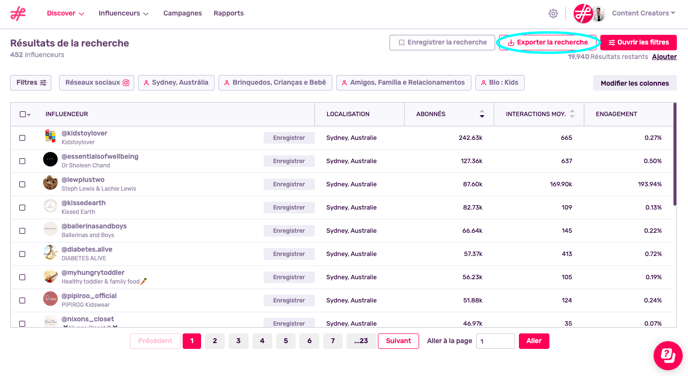
Exporter une recherche entière ou une série de pages
Lorsque vous cliquez sur le bouton Exporter la recherche, une fenêtre contextuelle s'ouvre pour vous demander comment vous souhaitez exporter vos données. Vous pouvez choisir :
- D’exporter toutes les pages de votre recherche (jusqu'à 300)
- D’exporter une certaine plage de pages (par exemple 1-5)
Dans l'image ci-dessous, nous avons choisi d'exporter une plage. Les profils étant classés par défaut en fonction du nombre d’abonnés, les premières pages contiendront les créateurs de contenu ayant la plus grande audience. Ce sont les plus pertinents si vous recherchez les influenceurs les plus suivis.
Astuce : si c’est un nombre élevé d’interactions qui vous intéresse davantage, vous pouvez également classer les profils en fonction de cet indicateur et exporter les premiers résultats.
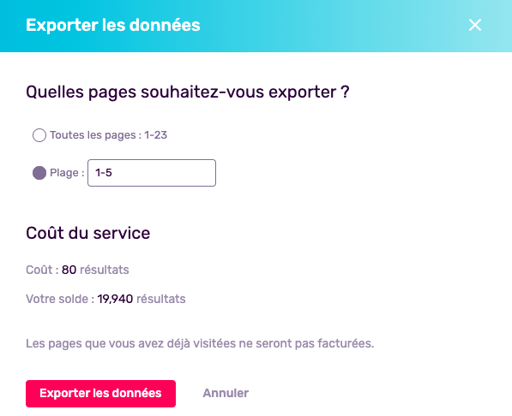
Coût du service
Chaque page contient 20 profils. Pour chaque page que vous « découvrez » (c'est-à-dire que vous regardez pour voir les abonnés, les interactions et les taux d'engagement des influenceurs), 20 résultats vous seront déduits. Dans la fenêtre contextuelle ci-dessus, on nous avertit qu'il faudra payer 80 résultats pour exporter ces 5 pages. Gardez à l'esprit que, comme nous avons déjà consulté la première page, nous ne serons pas débités pour exporter les données de celle-ci. De même, si nous visualisons les 5 premières pages avant d'exporter les données, nous ne serons pas débités à nouveau.
Si vous acceptez le coût du service, cliquez sur Exporter les données et votre fichier Excel se téléchargera automatiquement. Vous avez encore des questions sur les coûts du service ? Pour en savoir plus, consultez notre article intitulé Que sont les résultats mensuels et à quoi servent-ils ?
Avertissement : le solde restant fait référence à votre nombre actuel de résultats restants, et non au nombre après avoir exporté les données.
Qu’y aura-t-il dans mes données exportées ?
Les informations figurant dans le fichier exporté seront exactement les mêmes que celles affichées sur votre page de résultats. Par exemple, dans notre exemple de recherche ci-dessus, vous pouvez voir les 3 indicateurs par défaut : Nombre d’abonnés, Interactions moyennes et Taux d'engagement, ainsi que deux colonnes correspondant aux deux filtres d'audience que nous avons utilisés, Pays de l'audience et Âge moyen. Le fichier téléchargé contiendra les mêmes indicateurs mais sera affiché au format Excel.
Vous pouvez voir ci-dessous un exemple de ce à quoi ressembleront vos données :
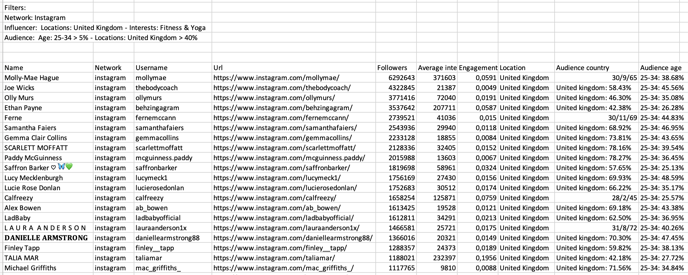
Résolution des problèmes
Voici quelques questions fréquemment posées sur l'exportation des résultats du produit Discover.
Je n’arrive pas à exporter mes résultats
Il peut y avoir deux raisons à cela :
- Vous avez déjà consommé les résultats mensuels inclus dans votre plan : si c'est le cas, essayez de réduire la plage de pages pour l'adapter à votre solde restant ou achetez des résultats supplémentaires de manière ponctuelle.
- Votre forfait Influencity n’inclut pas Exporter les résultats : si vous souhaitez inclure cette fonctionnalité, vous pouvez mettre à niveau votre abonnement à tout moment. Si vous effectuez une mise à niveau en milieu de mois, vos nouvelles fonctionnalités seront disponibles immédiatement et le prix sera calculé au prorata du nombre de jours restants dans votre forfait.
Vous pouvez ajouter des résultats mensuels à votre compte ou passer à un forfait supérieur directement à partir de votre page de profil, en cliquant sur votre photo de profil et en ouvrant Produits et facturation.
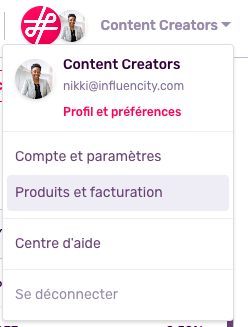
Astuce : si vous n'êtes pas prêt à passer à un tout nouveau forfait, jetez un œil à nos bundles ajustables en fonction de vos besoins.
Je ne vois pas tous les indicateurs de mes influenceurs
Lorsque vous exportez à partir du produit Discover, vous exportez uniquement les résultats de votre recherche, et non les indicateurs de chaque profil. Si vous souhaitez voir les indicateurs individuels de chaque influenceur, cliquez sur Ajouter à mes influenceurs pour enregistrer et analyser ce profil. Une fois sauvegardés, vous pouvez exporter vos données influenceurs à partir de la section Mes influenceurs.
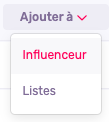
Puis-je exporter mes données si je n'ai pas Excel ?
Oui, si vous n'avez pas Excel sur votre ordinateur, vous pouvez également ouvrir ces informations dans Google Sheets ou Apple Numbers.